Kako postaviti upit u bazu podataka MS Access 2019

Naučite kako postaviti upite u Access bazi podataka uz jednostavne korake i savjete za učinkovito filtriranje i sortiranje podataka.

Otvorite zadatak dvostrukim klikom.
Pojavljuje se obrazac zadatka.

Kliknite gumb Ponavljanje na alatnoj traci obrasca zadatka (ili pritisnite Ctrl+G).
Pojavljuje se dijaloški okvir Ponavljanje zadatka.
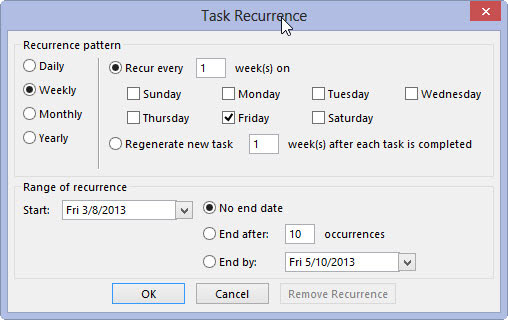
Odaberite opciju Dnevno, Tjedno, Mjesečno ili Godišnje da odredite koliko često se termin događa.
Svaka opcija - Dnevno, Tjedno, Mjesečno ili Godišnje - nudi vam izbor kada se zadatak ponovi. Na primjer, dnevni ponavljajući zadatak može se postaviti tako da se ponavlja svaki dan, svakih pet dana ili bilo što drugo. Mjesečni ponavljajući zadatak može se postaviti tako da se ponavlja na određeni dan u mjesecu, kao što je 15. u mjesecu ili drugi petak u mjesecu.
Odaberite opciju Dnevno, Tjedno, Mjesečno ili Godišnje da odredite koliko često se termin događa.
Svaka opcija - Dnevno, Tjedno, Mjesečno ili Godišnje - nudi vam izbor kada se zadatak ponovi. Na primjer, dnevni ponavljajući zadatak može se postaviti tako da se ponavlja svaki dan, svakih pet dana ili bilo što drugo. Mjesečni ponavljajući zadatak može se postaviti tako da se ponavlja na određeni dan u mjesecu, kao što je 15. u mjesecu ili drugi petak u mjesecu.
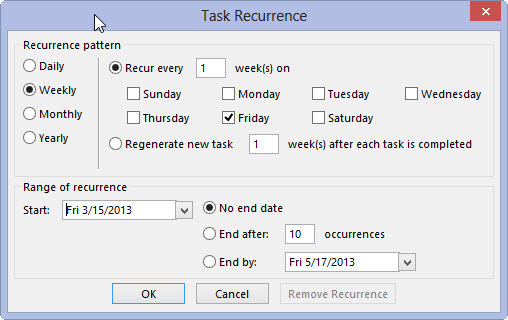
U okviru Ponavlja se svaki navedite koliko se često termin ponavlja, na primjer svaki treći dan ili prvi ponedjeljak u mjesecu.
Ako, na primjer, odlučite stvoriti mjesečni zadatak, možete kliknuti gumbe za pomicanje prema dolje (trokuti) da biste odabrali Prvi, a zatim odabrali ponedjeljak da biste zakazali zadatak za prvi ponedjeljak u mjesecu.
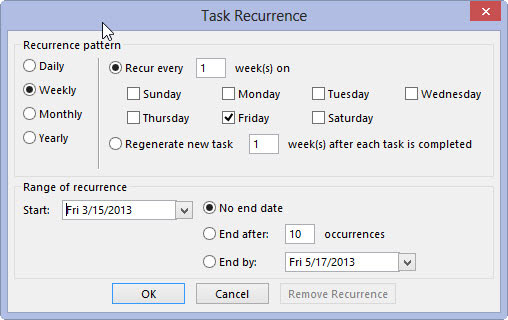
U odjeljku Raspon ponavljanja unesite prvo pojavljivanje u okvir Početak.
Odaberite kada želite da se obveze prekinu (bez datuma završetka, nakon određenog broja pojavljivanja ili na određeni datum). Kliknite gumb U redu, a zatim kliknite gumb Spremi i zatvori.
Na vrhu obrasca zadatka pojavljuje se natpis koji opisuje obrazac ponavljanja zadatka. Vaš se zadatak pojavljuje na popisu zadataka jednom, ali ima drugačiju vrstu ikone od zadataka koji se ne ponavljaju tako da na prvi pogled možete reći da se radi o zadatku koji se ponavlja.
Naučite kako postaviti upite u Access bazi podataka uz jednostavne korake i savjete za učinkovito filtriranje i sortiranje podataka.
Tabulatori su oznake položaja u odlomku programa Word 2013 koje određuju kamo će se točka umetanja pomaknuti kada pritisnete tipku Tab. Otkrijte kako prilagoditi tabulatore i optimizirati svoj rad u Wordu.
Word 2010 nudi mnoge načine označavanja i poništavanja odabira teksta. Otkrijte kako koristiti tipkovnicu i miš za odabir blokova. Učinite svoj rad učinkovitijim!
Naučite kako pravilno postaviti uvlaku za odlomak u Wordu 2013 kako biste poboljšali izgled svog dokumenta.
Naučite kako jednostavno otvoriti i zatvoriti svoje Microsoft PowerPoint 2019 prezentacije s našim detaljnim vodičem. Pronađite korisne savjete i trikove!
Saznajte kako crtati jednostavne objekte u PowerPoint 2013 uz ove korisne upute. Uključuje crtanje linija, pravokutnika, krugova i više.
U ovom vodiču vam pokazujemo kako koristiti alat za filtriranje u programu Access 2016 kako biste lako prikazali zapise koji dijele zajedničke vrijednosti. Saznajte više o filtriranju podataka.
Saznajte kako koristiti Excelove funkcije zaokruživanja za prikaz čistih, okruglih brojeva, što može poboljšati čitljivost vaših izvješća.
Zaglavlje ili podnožje koje postavite isto je za svaku stranicu u vašem Word 2013 dokumentu. Otkrijte kako koristiti različita zaglavlja za parne i neparne stranice.
Poboljšajte čitljivost svojih Excel izvješća koristeći prilagođeno oblikovanje brojeva. U ovom članku naučite kako se to radi i koja su najbolja rješenja.








